Blog
Wektorowa grafika krok po kroku – poradnik Photoshop
- 2024-12-04
- Posted by: fotomix
- Category: Adobe Photoshop Photoshop Efekty Graficzne - Darmowy Kurs
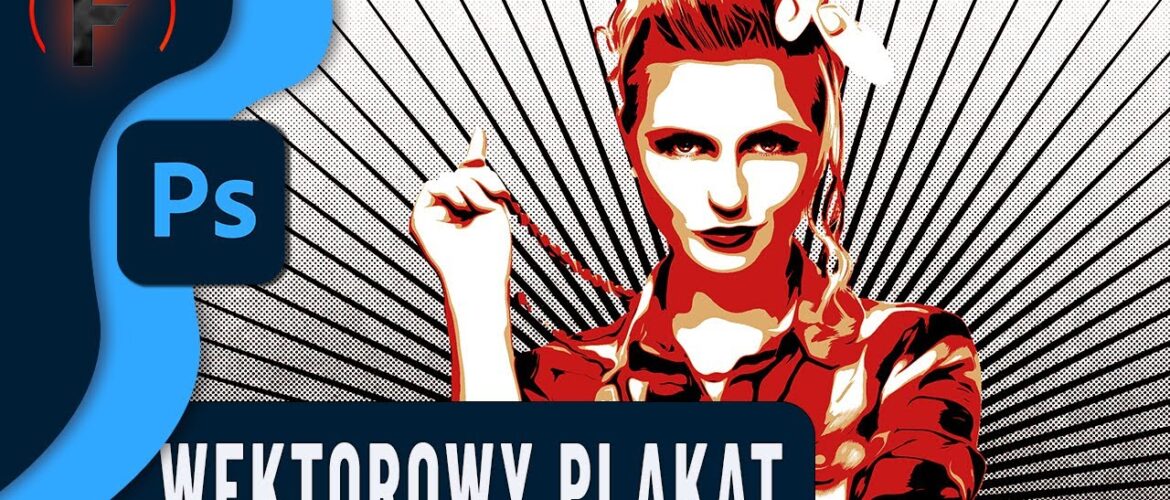
Tworzenie wektorowej grafiki może wydawać się trudne, ale dzięki Photoshopowi i kilku prostym krokom możesz uzyskać profesjonalny efekt. W tym poradniku pokażemy, jak krok po kroku stworzyć grafikę wektorową, która świetnie sprawdzi się na plakatach, w mediach społecznościowych czy po prostu dla zabawy.
Dlaczego warto tworzyć grafikę wektorową?
Wektorowa grafika wyróżnia się czystością linii, wysokim kontrastem i możliwością łatwego dostosowywania do różnych formatów. To idealne rozwiązanie dla projektów reklamowych, artystycznych czy dekoracyjnych. Zastosowania są nieograniczone!
Jak przygotować się do tworzenia grafiki?
Wybór zdjęcia
Aby uzyskać najlepszy efekt, wybierz zdjęcie, które ma:
- Mocno zarysowane kontury.
- Odpowiedni kontrast między obiektem a tłem.
- Brak prześwietleń na zdjęciu (np. białe końcówki rąk mogą zlewać się z tłem).
Ustawienia w Photoshopie
- Otwórz program i stwórz nowy dokument o wymiarach np. 300×300 pikseli z białym tłem.
- Przenieś wybrane zdjęcie do dokumentu i dostosuj jego rozmiar (Ctrl+T lub Cmd+T na Macu).
Krok po kroku do wektorowej grafiki
1. Zaznaczanie obiektu
- Wybierz narzędzie zaznaczania (np. Select Subject).
- Doprecyzuj zaznaczenie, używając opcji „plus” lub „minus” w pasku narzędzi.
- Utwórz maskę warstwy, aby oddzielić obiekt od tła.
2. Przygotowanie kolorów
- Dodaj warstwę wypełnienia (Hue/Saturation) i ustaw saturację na -100, aby uzyskać czarno-biały obraz.
- Nałóż kolejną warstwę wypełnienia (Solid Color) i wybierz bazowy kolor dla grafiki.
- Zmień tryb mieszania warstwy na Hard Mix, aby uzyskać efekt wyraźnych kontrastów.
3. Dodanie detali
- Nałóż efekt Gradient Map, aby stworzyć płynne przejścia kolorystyczne.
- Dostosuj punkty gradientu i kolory do swoich potrzeb.
4. Stylizacja obiektu
- Skonwertuj warstwę ze zdjęciem na obiekt inteligentny (prawy przycisk myszy > Convert to Smart Object).
- Skopiuj warstwę (Ctrl+J) i nałóż filtr Oil Paint, aby uzyskać efekt malarski.
- Powtórz nakładanie filtra 3–6 razy, aby uzyskać pożądany efekt.
5. Dodanie tła
- Pobierz darmowe tło lub stwórz je samodzielnie.
- Umieść warstwę tła między warstwą obiektu a warstwą bazową.
- Nałóż dodatkowe efekty, takie jak gradacja kolorów.
Gdzie znaleźć darmowe tła i inspiracje?
Istnieje wiele stron oferujących darmowe tła i elementy graficzne. Polecamy:
Kurs Wektorowa grafika krok po kroku:
Zakończenie i podsumowanie
Tworzenie wektorowej grafiki w Photoshopie jest prostsze, niż się wydaje! Wystarczy kilka minut pracy i możesz cieszyć się profesjonalnym efektem. Eksperymentuj z różnymi zdjęciami i technikami, aby stworzyć unikalne projekty. Jeśli ten poradnik Ci pomógł, zostaw komentarz lub udostępnij go znajomym!
Jeśli chociaż trochę zainteresował Cię film Wektorowa grafika krok po kroku to zapraszam na mój kanał na Youtube @Fotomixpl. Zachęcam do obejrzenia innych moich filmów dotyczących nie tylko Photoshopa. Na kanale znajdziesz szkolenia z Lightrooma, After Effects, Premiere Pro jak również z fotografii.
Lista serii szkoleń, które możesz obejrzeć na mojej stronie:
- Szkolenia z Adobe Photoshop
- Szkolenia z Adobe Lightroom i Adobe Lightroom Classic
- Szkolenia z Adobe After Effects
- Szkolenia z Premiere Pro
- Edycja Zdjęć Krajobrazowych
- Foto Spacer
Podobne Posty:

Efekt oczu w kolorach tęczy - Adobe Photoshop

Zdjęcia portretowe: idealne odcienie skóry w Photoshopie

Zdjęcia ślubne w Photoshopie – podkręć kolory i zachwyć klientów!

Dodge and Burn w Photoshop: Sekret niesamowitych portretów

Zaskocz wszystkich! Artystyczne portrety w Photoshopie

Jak poprawić oczy na zdjęciach portretowych - Kurs Photoshop






